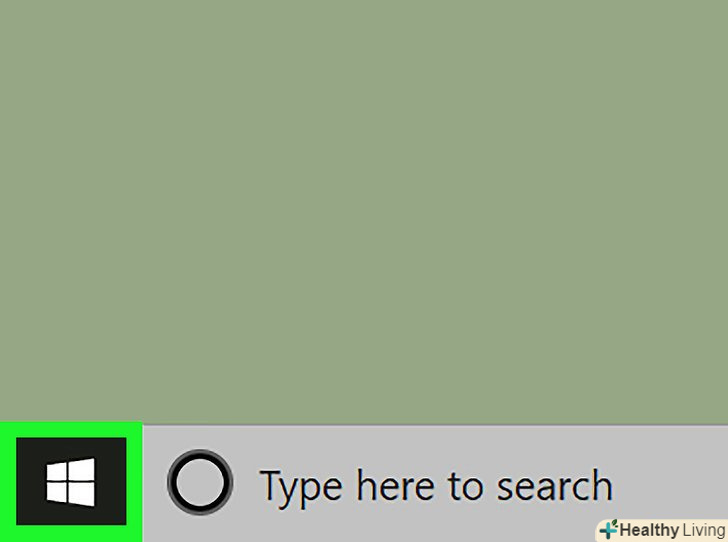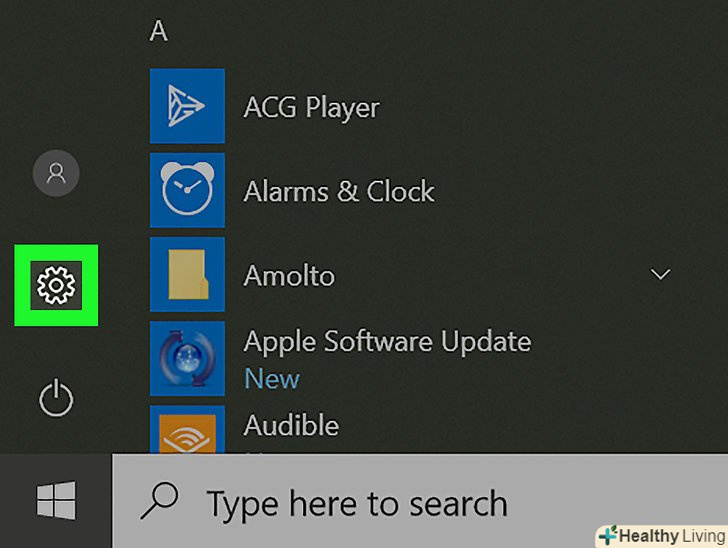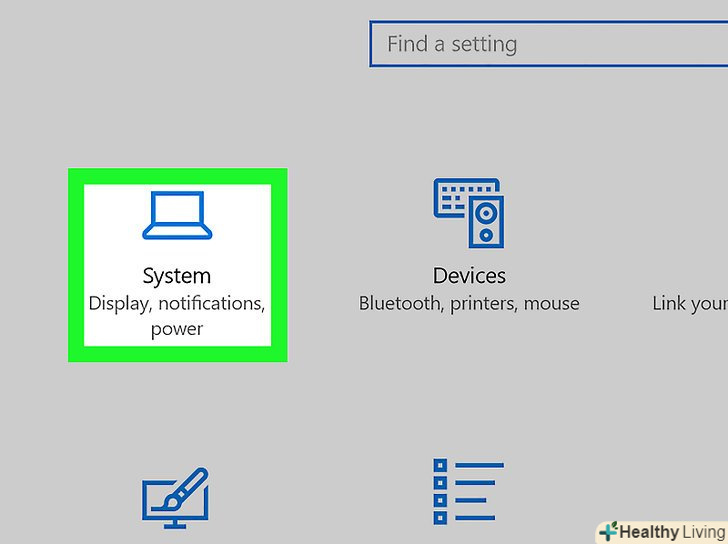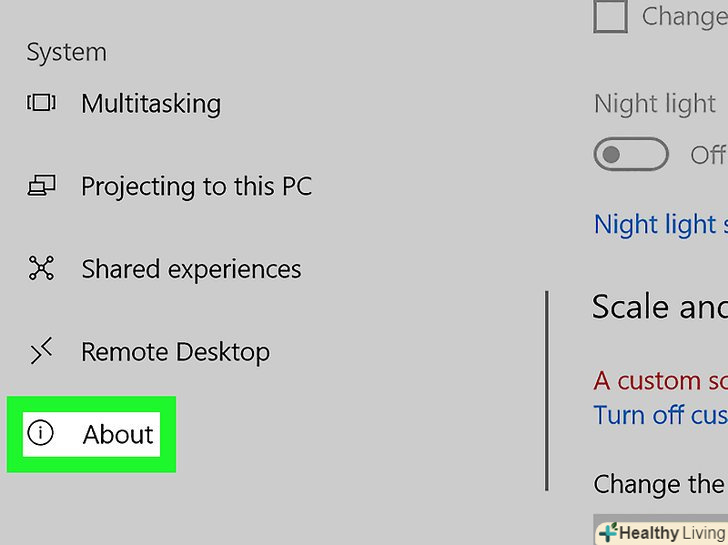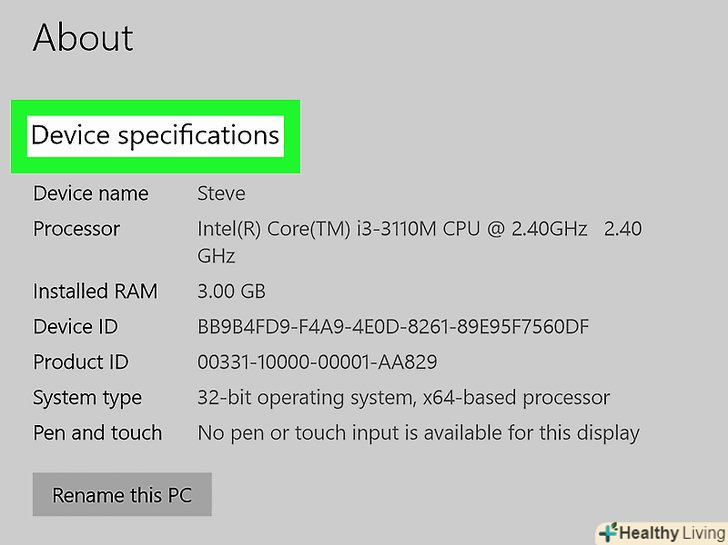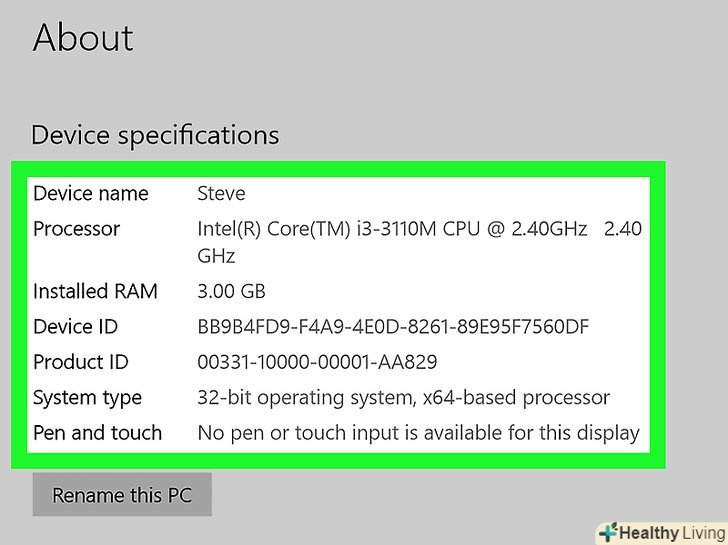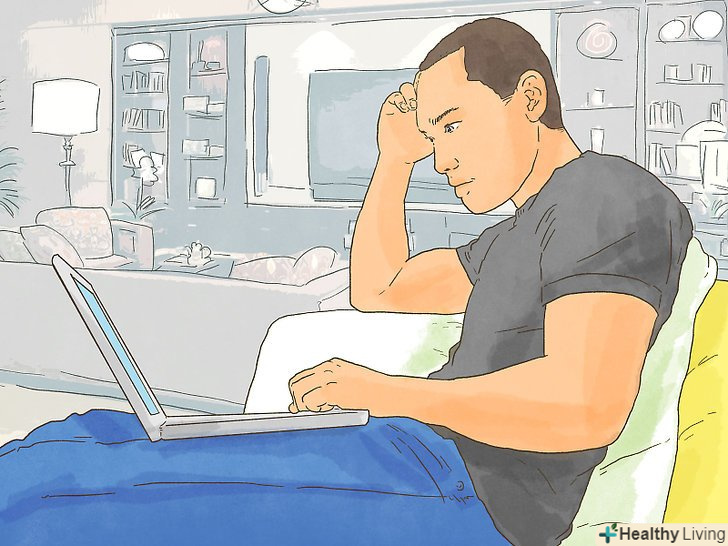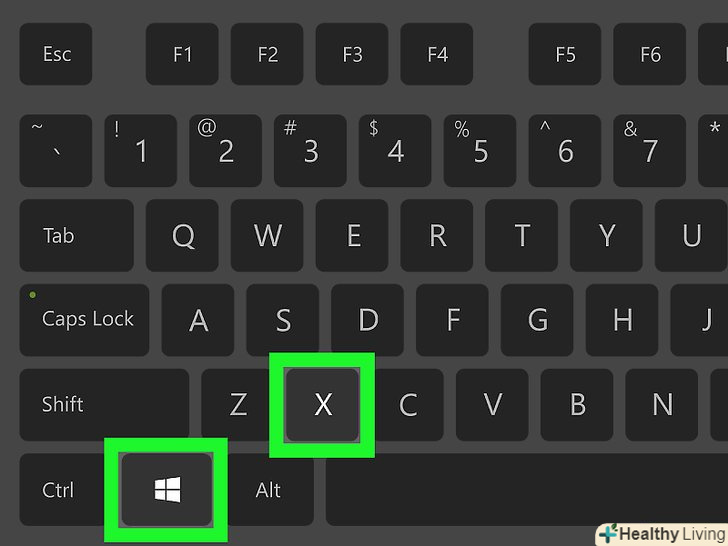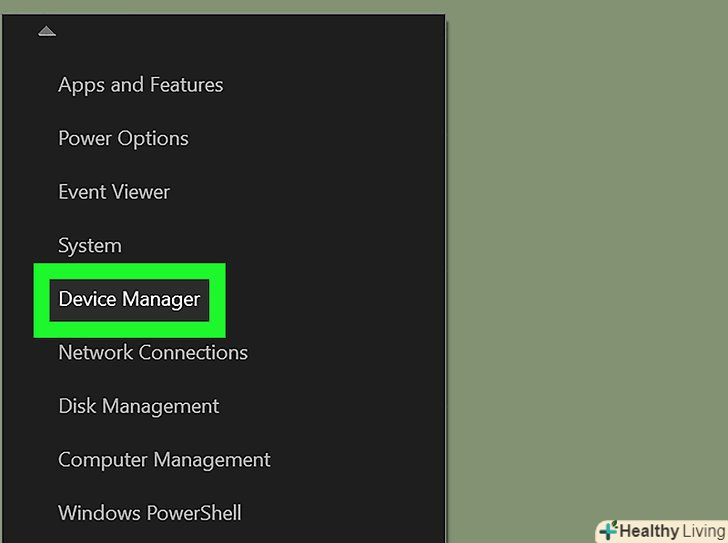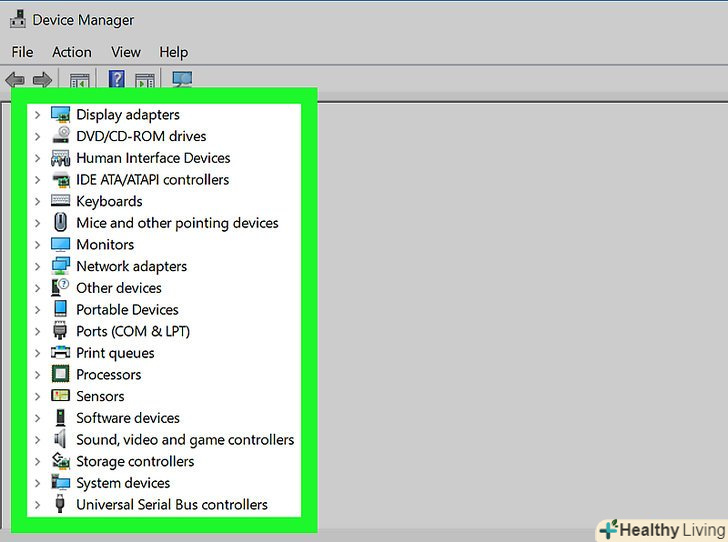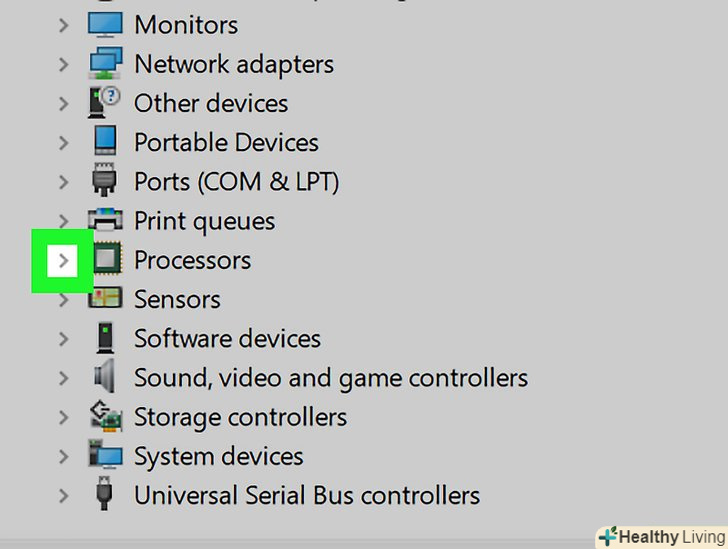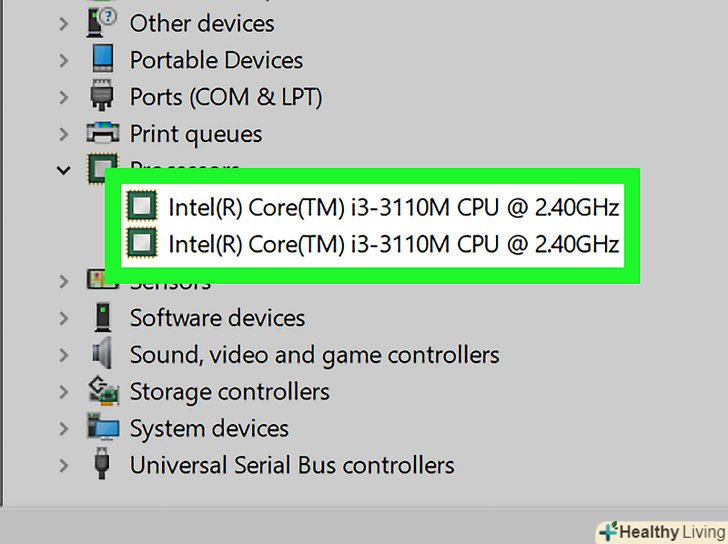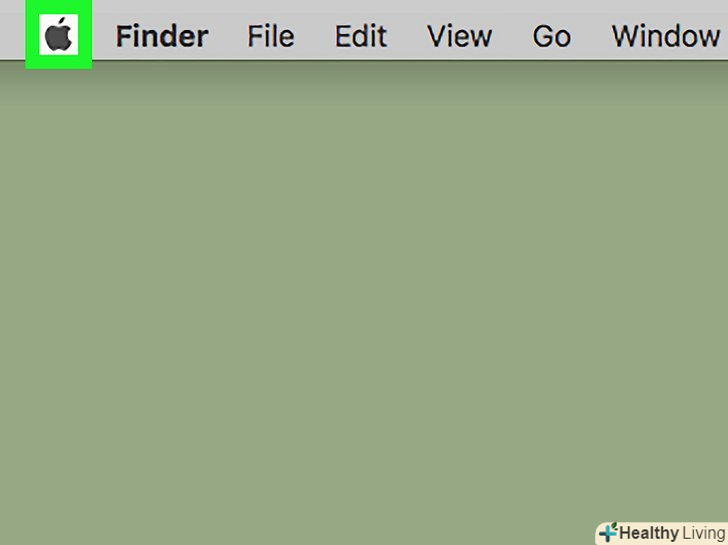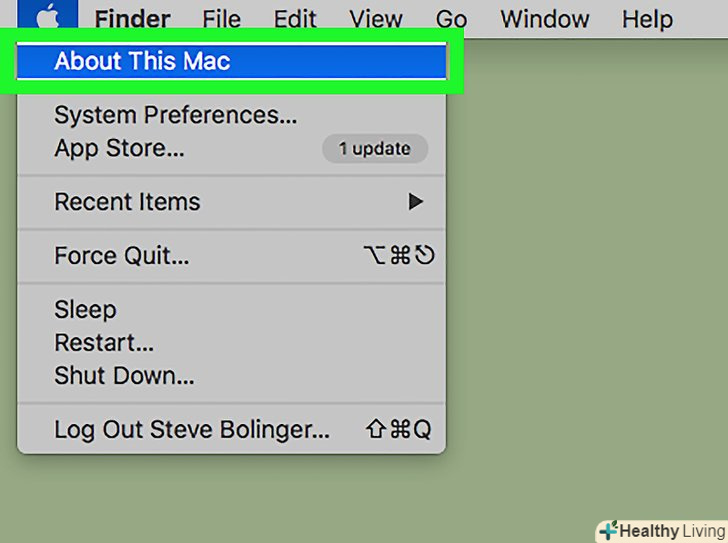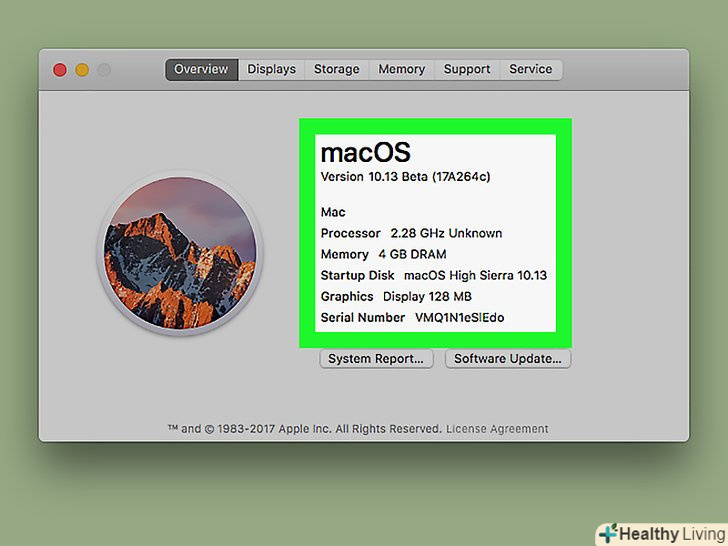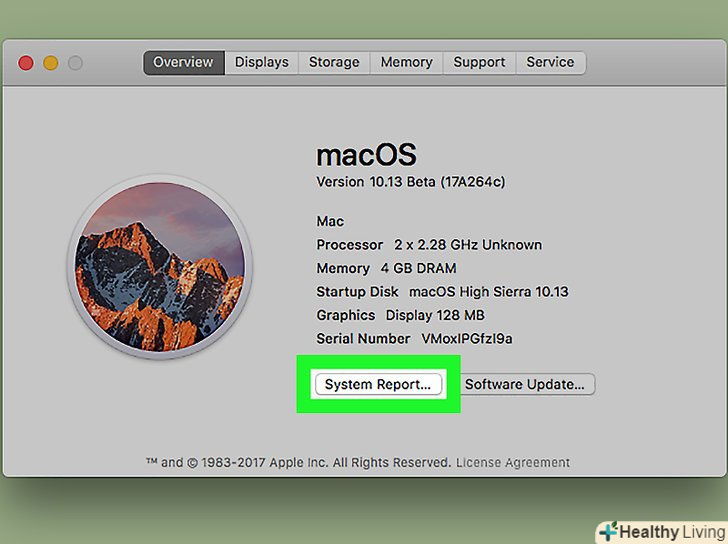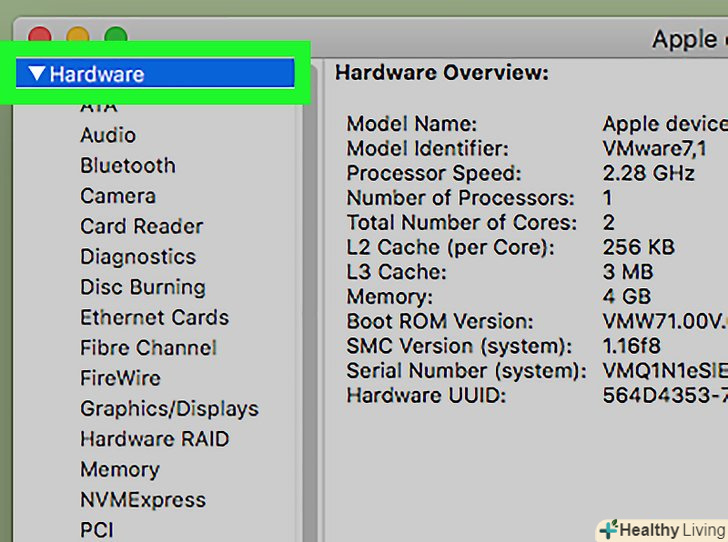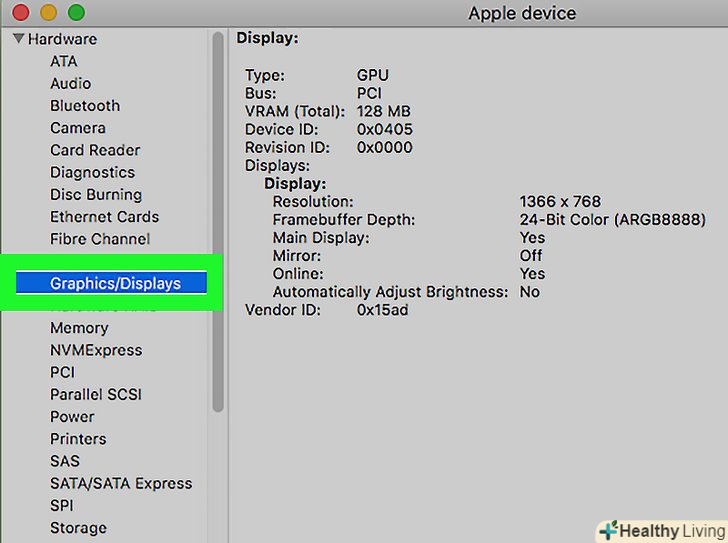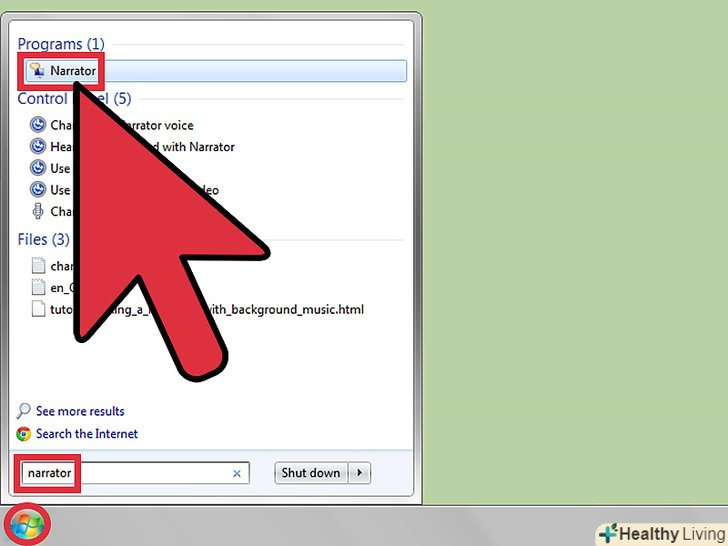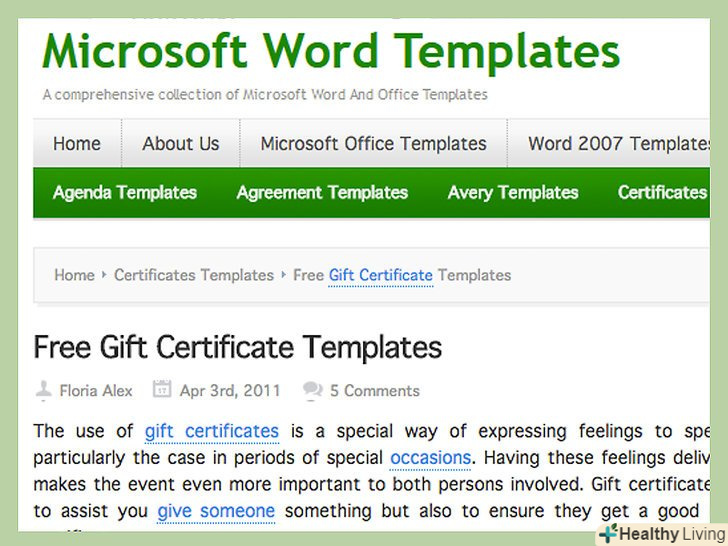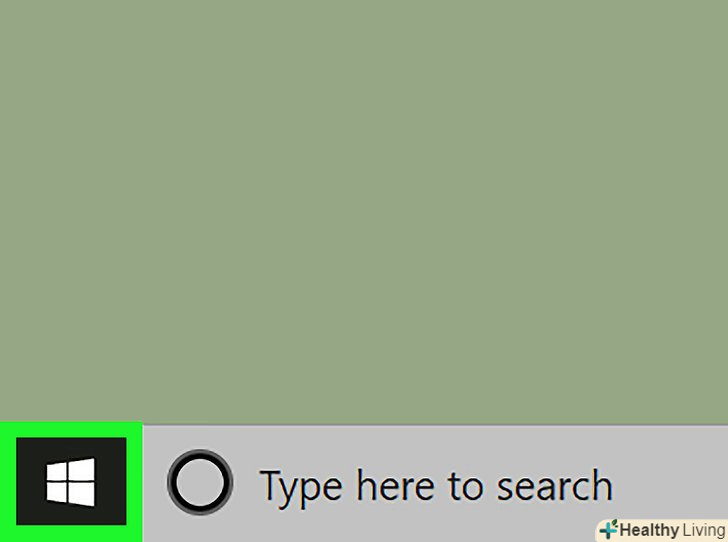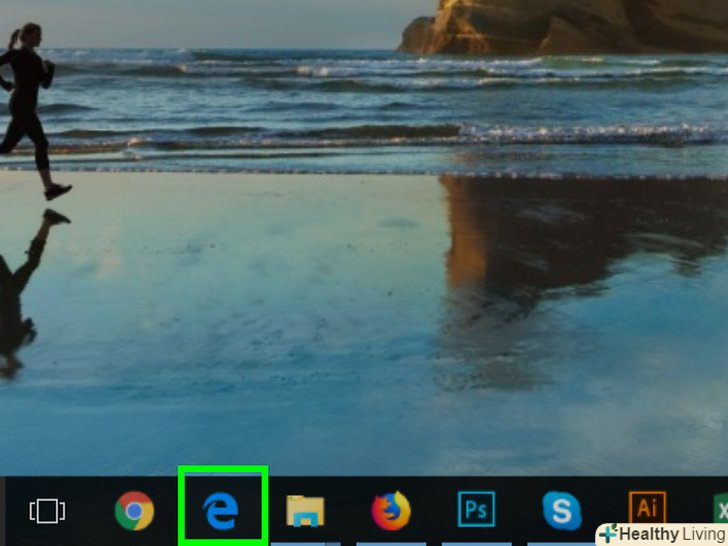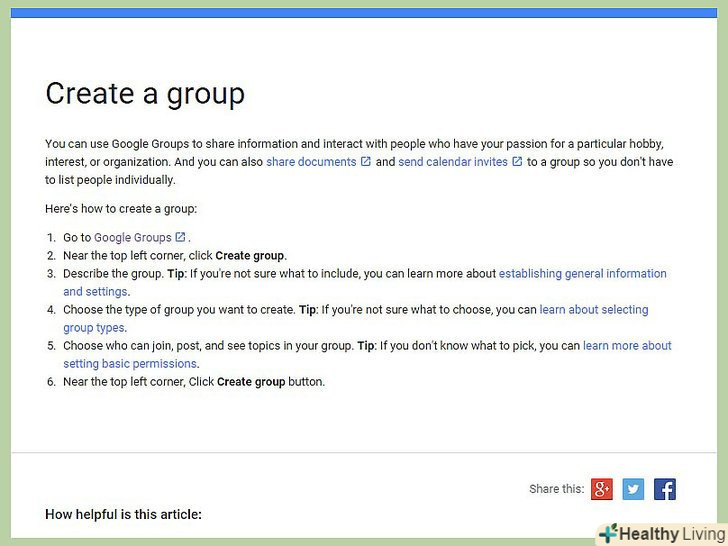У цій статті ми розповімо вам, як з'ясувати ТЕХНІЧНІ характеристики комп'ютера, такі як швидкість процесора або обсяг пам'яті. Необхідно дізнатися обсяг оперативної пам'яті, швидкість процесора і ємність жорсткого диска, перш ніж купувати новий комп'ютер або встановлювати потужну програму (наприклад, відеогру).
Кроки
Метод1З 3:
« відомості про систему " у Windows
Метод1З 3:
 Відкрийте меню «Пуск». натисніть на логотип Windows в лівому нижньому кутку екрану.
Відкрийте меню «Пуск». натисніть на логотип Windows в лівому нижньому кутку екрану.
 Натисніть «Параметри».клацніть по значку у вигляді шестерінки в лівому нижньому кутку меню»Пуск". Відкриється вікно налаштувань.
Натисніть «Параметри».клацніть по значку у вигляді шестерінки в лівому нижньому кутку меню»Пуск". Відкриється вікно налаштувань.
 Клацніть поСистема. цей значок у вигляді ноутбука знаходиться у верхній лівій частині вікна.
Клацніть поСистема. цей значок у вигляді ноутбука знаходиться у верхній лівій частині вікна. Клацніть по вкладціПро систему. вона знаходиться в лівому нижньому кутку вікна; можливо, вам доведеться перемістити покажчик миші на ліву бічну панель і прокрутити вниз, щоб побачити цю вкладку.
Клацніть по вкладціПро систему. вона знаходиться в лівому нижньому кутку вікна; можливо, вам доведеться перемістити покажчик миші на ліву бічну панель і прокрутити вниз, щоб побачити цю вкладку. Прокрутіть вниз і клацніть по "Відомості про систему".ця опція знаходиться внизу сторінки.
Прокрутіть вниз і клацніть по "Відомості про систему".ця опція знаходиться внизу сторінки. Перегляньте специфікації комп'ютера.у вікні "Система" ви знайдете інформацію про процесор, оперативну пам'ять і систему комп'ютера.Рада фахівцяЛуїджі Оппідо — власник і технік компанії з ремонту Комп'ютерів Pleasure Point computers в Санта-Круз, Каліфорнія. Має більше 25 років досвіду в ремонті комп'ютерів, оновленні, відновленні даних і видаленні вірусів.технік з ремонту Комп'ютерів і власник Pleasure Point ComputersLuigi Oppido
Перегляньте специфікації комп'ютера.у вікні "Система" ви знайдете інформацію про процесор, оперативну пам'ять і систему комп'ютера.Рада фахівцяЛуїджі Оппідо — власник і технік компанії з ремонту Комп'ютерів Pleasure Point computers в Санта-Круз, Каліфорнія. Має більше 25 років досвіду в ремонті комп'ютерів, оновленні, відновленні даних і видаленні вірусів.технік з ремонту Комп'ютерів і власник Pleasure Point ComputersLuigi Oppido
технік з ремонту комп'ютерів і власник Pleasure Point ComputersМетод експерта: щоб швидко відкрити вікно «Система», утримуйте клавішу Windows і натисніть кнопку паузи (pause) або одночасно натисніть клавіші Command-Shift-escape. У зазначеному вікні відобразиться інформація про оперативну пам'ять та інші характеристики.
Метод2 З 3:
Диспетчер пристроїв у Windows
Метод2 З 3:
 Запам'ятайте, коли використовувати диспетчер пристроїв.якщо ви хочете переглянути список всього обладнання, яке використовується на комп'ютері, відкрийте диспетчер пристроїв. Зробіть це, якщо потрібно з'ясувати, який тип обладнання використовує комп'ютер.
Запам'ятайте, коли використовувати диспетчер пристроїв.якщо ви хочете переглянути список всього обладнання, яке використовується на комп'ютері, відкрийте диспетчер пристроїв. Зробіть це, якщо потрібно з'ясувати, який тип обладнання використовує комп'ютер. Відкрийте розширене меню "Пуск".або клацніть правою кнопкою миші по значку "Пуск"в лівому нижньому кутку екрану, або натисніть ⊞ Win+X. У лівій частині екрана з'явиться спливаюче меню.
Відкрийте розширене меню "Пуск".або клацніть правою кнопкою миші по значку "Пуск"в лівому нижньому кутку екрану, або натисніть ⊞ Win+X. У лівій частині екрана з'явиться спливаюче меню.
 Клацніть поДиспетчер пристроїв.ви знайдете цю опцію у спливаючому меню. Відкриється вікно диспетчера пристроїв.
Клацніть поДиспетчер пристроїв.ви знайдете цю опцію у спливаючому меню. Відкриється вікно диспетчера пристроїв. Знайдіть потрібну категорію обладнання.для цього Прокрутіть список категорій обладнання.
Знайдіть потрібну категорію обладнання.для цього Прокрутіть список категорій обладнання.- Наприклад, щоб дізнатися інформацію про процесор, двічі клацніть по "Процесори".
- Вміст диспетчера пристроїв залежить від моделі комп'ютера.
 Розгорніть категорію обладнання. Для цього двічі клацніть по категорії або натисніть на значокзліва від категорії. Під заголовком категорії повинен з'явитися хоча б один елемент.
Розгорніть категорію обладнання. Для цього двічі клацніть по категорії або натисніть на значокзліва від категорії. Під заголовком категорії повинен з'явитися хоча б один елемент.
- Якщо під назвою категорії відображаються якісь елементи, Категорія вже розгорнута.
 Перегляньте список апаратних компонентів. залежно від обраної категорії в ній може відобразитися від одного до десяти елементів; двічі клацніть по елементу, щоб переглянути його властивості.
Перегляньте список апаратних компонентів. залежно від обраної категорії в ній може відобразитися від одного до десяти елементів; двічі клацніть по елементу, щоб переглянути його властивості.- Нічого не видаляйте і не відключайте в диспетчері пристроїв, якщо не знаєте, що робите, так як випадкове видалення елемента може привести до припинення роботи комп'ютера.
Метод3 З 3:
Меню Apple в macOS
Метод3 З 3:
 Відкрийте меню Apple. натисніть на значок у вигляді яблука в лівому верхньому кутку екрану.
Відкрийте меню Apple. натисніть на значок у вигляді яблука в лівому верхньому кутку екрану. НатиснітьПро це Mac.ця опція знаходиться у верхній частині меню Apple. Відкриється вікно "про це Mac".
НатиснітьПро це Mac.ця опція знаходиться у верхній частині меню Apple. Відкриється вікно "про це Mac". Перегляньте інформацію про комп'ютер.у вікні "про це Mac" ви знайдете дані про процесор, оперативну пам'ять і відеокарту комп'ютера.
Перегляньте інформацію про комп'ютер.у вікні "про це Mac" ви знайдете дані про процесор, оперативну пам'ять і відеокарту комп'ютера. Клацніть поЗвіт про систему.ця опція розташована внизу вікна "про це Mac". Відкриється вікно "звіт про систему".
Клацніть поЗвіт про систему.ця опція розташована внизу вікна "про це Mac". Відкриється вікно "звіт про систему". Відкрийте меню "обладнання".клацніть по спрямованій вправо стрілці, яку знайдете зліва від заголовка «обладнання», який знаходиться в лівій частині вікна «звіт про систему».
Відкрийте меню "обладнання".клацніть по спрямованій вправо стрілці, яку знайдете зліва від заголовка «обладнання», який знаходиться в лівій частині вікна «звіт про систему».- Якщо вказана стрілка спрямована вниз, меню вже відкрито.
 Виберіть обладнання, інформацію про яке хочете отримати.список апаратних компонентів комп'ютера знаходиться в розділі "Обладнання«; якщо клацнути по певному компоненту, його характеристики відобразяться в правій частині вікна»звіт про систему".
Виберіть обладнання, інформацію про яке хочете отримати.список апаратних компонентів комп'ютера знаходиться в розділі "Обладнання«; якщо клацнути по певному компоненту, його характеристики відобразяться в правій частині вікна»звіт про систему".- Наприклад, щоб з'ясувати модель відеокарти, натисніть " графіка / дисплеї».
- Натисніть "Пам'ять", щоб отримати дані про оперативну пам'ять комп'ютера.
- Щоб переглянути характеристики процесора, клацніть по "обладнання".
Поради
- При покупці комп'ютера в онлайн-магазині шукайте ТЕХНІЧНІ характеристики в описі комп'ютера, а не в заголовку публікації.
- Щоб з'ясувати ТЕХНІЧНІ характеристики комп'ютера, який не можна включити, пошукайте їх на упаковці комп'ютера, в інструкції до комп'ютера або на табличці на дисплеї комп'ютера (в магазині).
Попередження
- Вражаючі технічні характеристики комп'ютера ще не означають, що на ньому можна запускати потужні програми.